Windows+Vim(terminal利用)+Python3.6の環境構築
Vimゆるふわ勢(自分)向けの備忘録です.
Vim8.1で端末ウィンドウがサポートされました.
ぜひ使いたいのですがゼロ(ソースコード)から環境構築するのはちょっと,という場合,
vim-win32-installerか,vim-jp(vim-kaoriya)からバイナリーをダウンロードしてくることになります.
しかし,
という問題があります.
今回はvim-kaoriyaを使ってPython3.6で開発できる(補完やコードチェック機能を使える)ことを確認しました.
1. vim-kaoriyaの用意
vim-jp(vim-kaoriya)からバイナリーをダウンロードして展開します.
ダウンロードしたのはvim81-kaoriya-win64-8.1.0005-20180520.zipです.
terminalが使えることを確認しておきます.
:echo has('terminal')
と打って1が返ってくれば大丈夫です.

この状態でterminalでPythonを実行することが可能です.
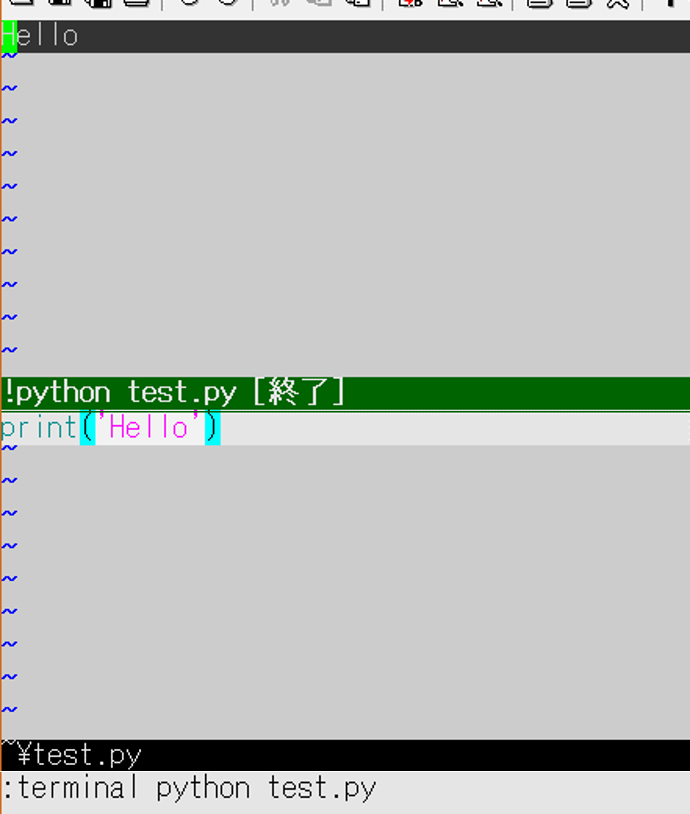
2. completorによる補完
補完にはcompletorを使います.
vimのパッケージ管理にはVundleやpathogenなどいろいろありますが,ゆるふわ勢な自分はvim8に組み込まれているパッケージマネージャーで十分です.
completorのドキュメントに従って,
$HOME/vimfiles/pack/completor/startフォルダを作成して,
completorをgit cloneするだけです.
Pythonの補完を有効にするにはjediが入っている必要があります.なければ
pip install jedi
で入れましょう(私の場合は気が付いたら入ってましたが,Minicondaの場合conda install jedi?).
次に,completorのドキュメントによると$HOME/_vimrcに次のように書けとあります.
let g:completor_python_binary = '/path/to/python/with/jedi/installed'
私の場合は
let g:completor_python_binary = 'C:\Users\username\Miniconda3'
としました.
設定を終えvimを起動すると次のようなメッセージが出ます.
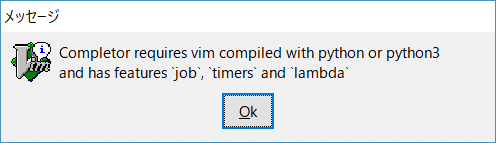
この状態では補完が機能しません.
そこで,次のようにPython3.6のdllの場所を$HOME/_vimrcに書いてあげます.
set pythonthreedll=c:\Users\username\Miniconda3\python36.dll
するとこのように,completorの補完機能は有効になったようですが,なぜかPythonの補完ができません.
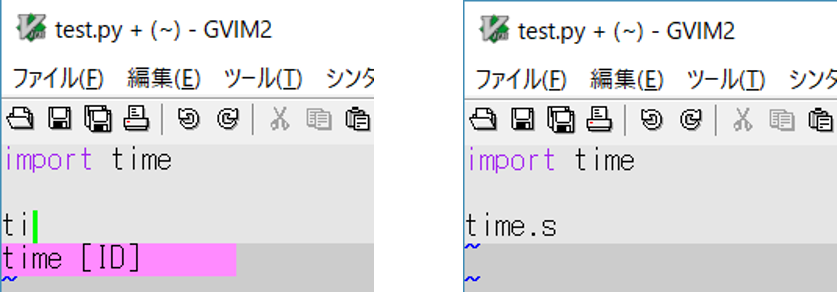
そこで,先ほど書いた
let g:completor_python_binary = 'C:\Users\username\Miniconda3'
を削除します.
無事のPythonの補完ができるようになりました.
(なぜこれで上手くいくのか分かりません...)
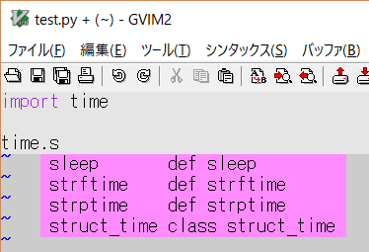
Minicondaの仮想環境にのみインストールされているパッケージの補完もできます.

3. flake8を使ったコードチェック
コードチェックはvim-flake8などが有名ですが,vim8以降に対応しているALEを使用します.
completorのときと同じようにドキュメントに従って,
$HOME/vimfiles/pack/git-plugins/startフォルダを作成して
さらにaleフォルダ内にgit cloneします.
設定も同様にドキュメントに従い,$HOME/_vimrcに以下を追記します.
let g:ale_linters = {'python' : ['flake8'],}
Pythonにflake8が入っていなければpip install flake8またはMinicondaの場合conda install flake8します.
ちゃんとコードチェックしてくれるようになりました.

あとは自分好みに環境を整えて完成です.
terminalの使い方はこれから勉強します.
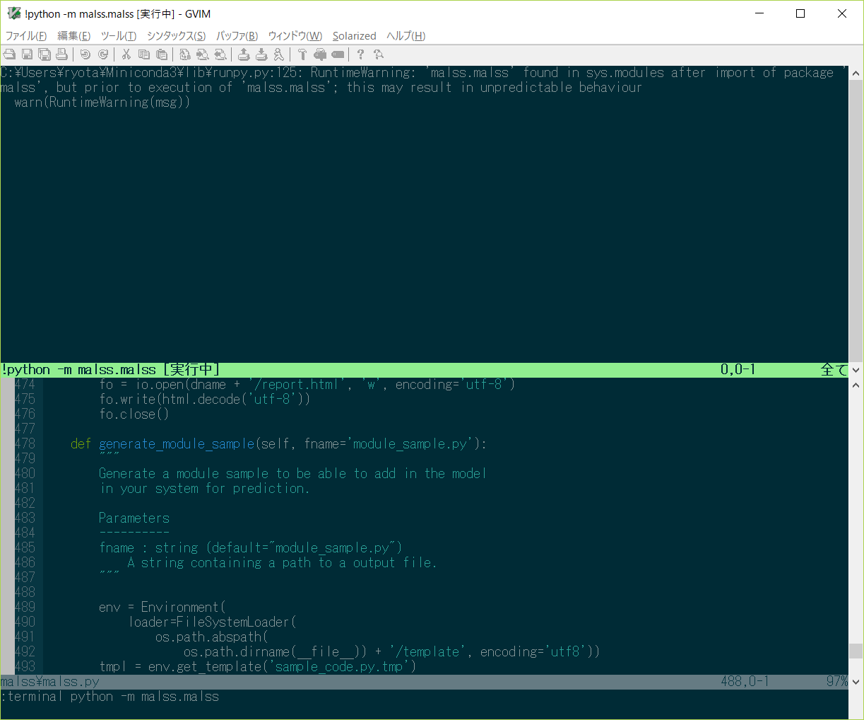
Vimはこれで勉強してます.
